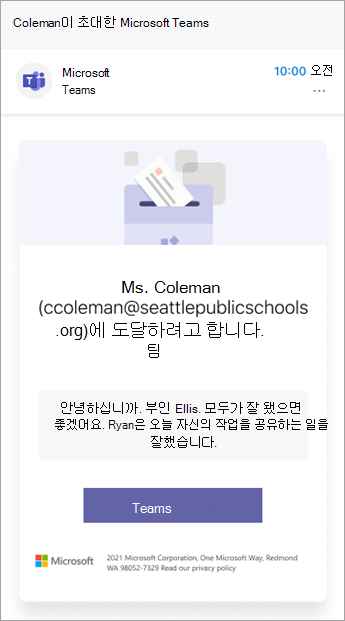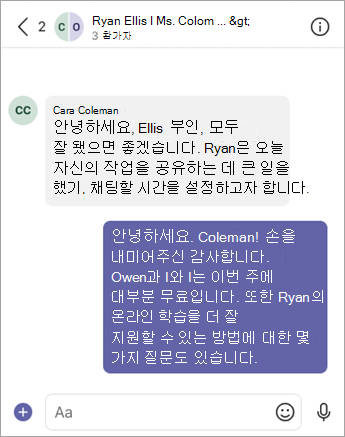수업 팀에서 부모 연결을 사용하여 학생의 부모와 보호자의 이름을 쉽게 확인하고 Teams 채팅을 통해 연락할 수 있습니다. 학교에 제공한 전자 메일로 Teams 채팅에 참여하라는 초대를 받게 됩니다.
부모 연결에 대해 자세히 알아보 고 해당 기능이 사용자와 수업의 학생들에게 어떻게 도움이 될 수 있는지 알아보세요!
참고: 학교의 IT 관리 부모 연결에 대한 설정을 관리합니다.
수업 팀의 부모 연결
수업에 사용하도록 설정된 다른 앱(과제, 성적, 수업용 전자 필기장 및 인사이트)과 함께 개별 수업 팀 내에서 부모 연결을 찾습니다. 부모 연결에서 각 학생과 연결된 학부모 및 보호자 명단을 찾을 수 있습니다(명단 데이터는 학교 데이터 동기화에서 제공됨).
모임에 전화를 걸거나 전자 메일을 보내거나 예약하려면 클릭하세요.
수업 팀에서 부모 연결을 통해 부모/보호자와 통신합니다.
부모/보호자를 선택하여 개인 전자 메일 주소 및 전화 번호를 포함하여 직접 연락처 정보를 봅니다. 전화 번호를 선택하여 전화 또는 전자 메일 주소를 시작하여 기본 메일 클라이언트를 시작하고 새 발신 메시지 초안을 작성합니다.
부모/보호자 명단에서 Teams 모임을 만들어 학생의 가족과 연결할 수도 있습니다. 부모/보호자는 Teams 모임에 게스트로 참가할 수도 있습니다.
이러한 모든 기능은 데스크톱, 웹 또는 모바일의 Teams 앱에서 액세스할 수 있습니다.
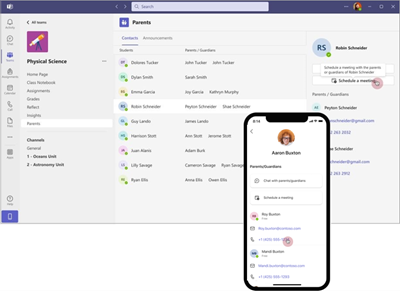
Teams 채팅으로 연락하기
데스크톱 또는 모바일에서 Teams를 사용하여 부모/보호자 명단에서 Teams 채팅을 시작하고 학생의 가족과 연결합니다. 다른 Teams 채팅과 마찬가지로 이 채팅은 채팅 창에 표시되며 Teams 검색 창에서 검색할 수 있습니다. 채팅에 참가하는 새 사용자는 이전에 보낸 모든 메시지와 함께 채팅 기록을 볼 수 있습니다.
새 채팅에서 첫 번째 메시지를 보내면 Teams에 아직 참가하지 않은 부모/보호자는 메시지와 함께 초대를 받게 됩니다. 부모 앱의 채팅에서 다른 메시지를 작성하는 경우 작성 상자에 참가하지 않은 부모와 보호자를 나타내는 배너도 표시되며 다른 초대를 받게 됩니다.
메시지는 일반 텍스트(서식 없음 등)만 포함할 수 있으며 10,000자로 제한됩니다. 하루에 최대 4,500개의 초대를 보낼 수 있습니다. 부모/보호자는 채팅당 하루에 최대 20개의 초대를 받을 수 있습니다.
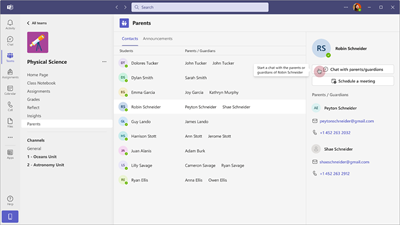
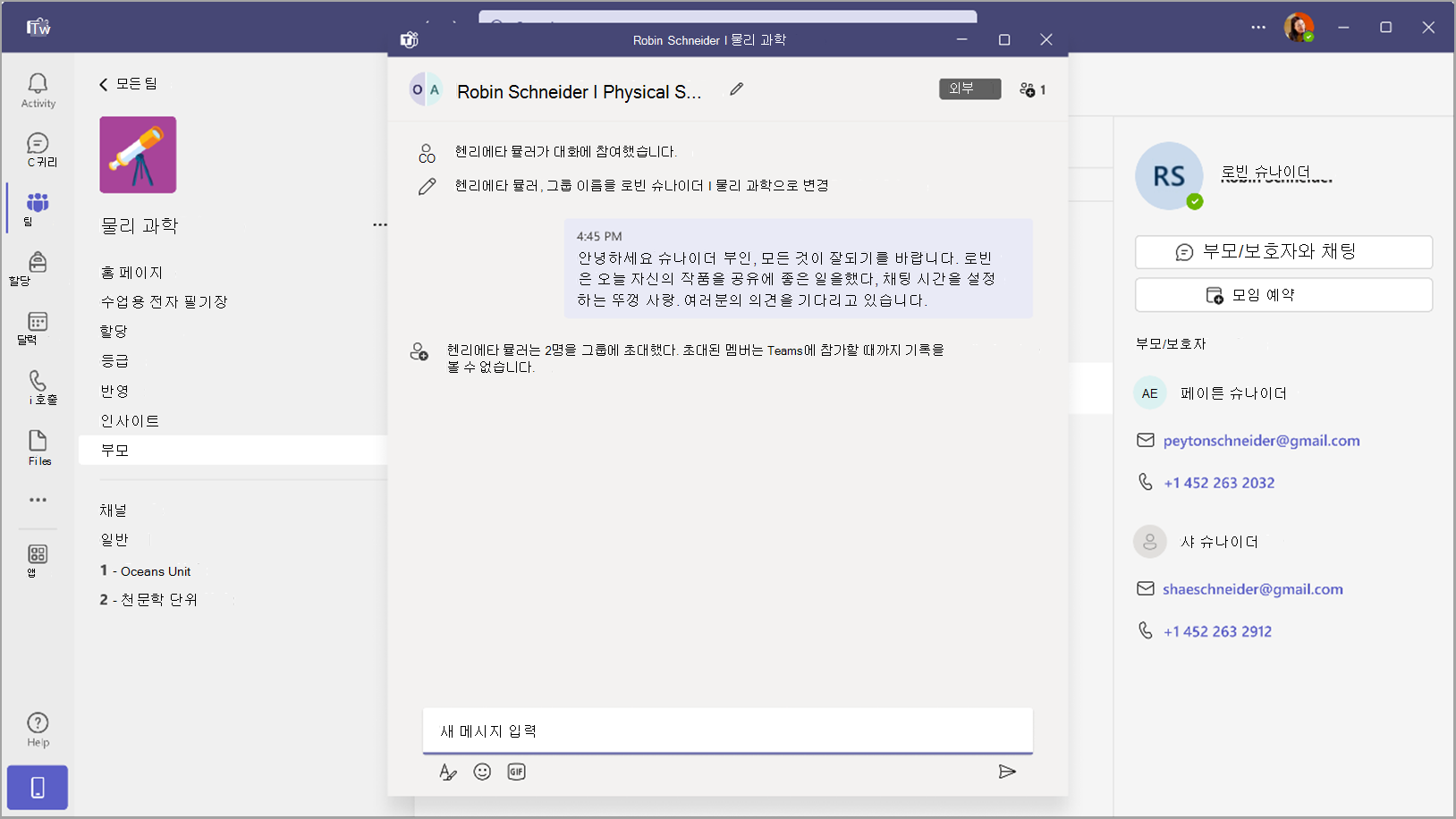
대량 알림 보내기
이제 교사는 Teams 부모 앱을 사용하여 모든 수업 부모에게 공지 사항을 보낼 수 있습니다.
공지를 보내려면 부모 앱 내의 알림 탭으로 이동하여 메시지를 작성하고 보내기 단추를 선택합니다. 그러면 수업에 있는 학생의 모든 부모에 대한 브로드캐스트 메시지가 생성됩니다.
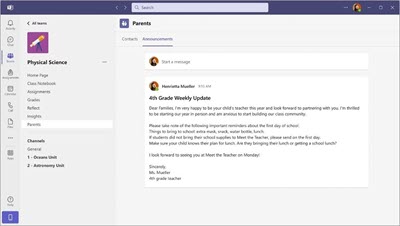
부모 연락처 정보 업데이트
학부모 세부 정보(학교에서 SDS를 사용하지 않는 경우 발생할 수 있음)가 표시되지 않는 경우 각 학생에 해당하는 부모 연락처 세부 정보를 직접 추가할 수 있습니다. 학생당 최대 5명의 보호자를 추가할 수 있습니다.
-
부모 연락처 세부 정보를 추가하거나 업데이트하려면 편집 아이콘을 클릭합니다.
-
부모를 선택하고 연락처 세부 정보를 수정하여 기존 부모의 세부 정보를 업데이트할 수 있습니다.
-
새 부모 추가를 선택하여 새 부모를 추가할 수 있습니다.
-
부모 이름 및 전자 메일(필수 필드)을 입력합니다.
참고: 또한 부모의 연락처 번호를 추가할 수도 있습니다. 참고: 이 번호는 E.164 형식이어야 합니다. 예를 들어 전화 번호를 +[국가 코드][지역 코드][전화 번호](예: +12223334444)로 서식을 지정합니다.
-
저장을 선택합니다.
-
모든 부모 세부 정보가 업데이트되면 승인을 위해 보내기를 선택합니다. 그러면 승인 요청이 생성되며, 이 요청은 검토를 위해 학교의 전역 또는 팀 관리자에게 전송됩니다. 이미 활성 승인 요청이 있는 경우 부모 연락처 세부 정보를 수정할 수 없습니다.
-
관리자가 요청을 승인하면 새로 업데이트된 연락처 세부 정보에 대해 부모와 통신을 시작할 수 있습니다.
승인 요청의 상태 추적하려면 다음 단계를 수행합니다. Teams 내의 승인 앱으로 이동 -> 보낸 탭 선택 -> 제목 승인 요청으로 필터 및 검색을 선택하여 부모/보호자 세부 정보를 업데이트합니다. 이렇게 하면 부모 정보 업데이트에 대해 전송된 모든 요청을 볼 수 있습니다.
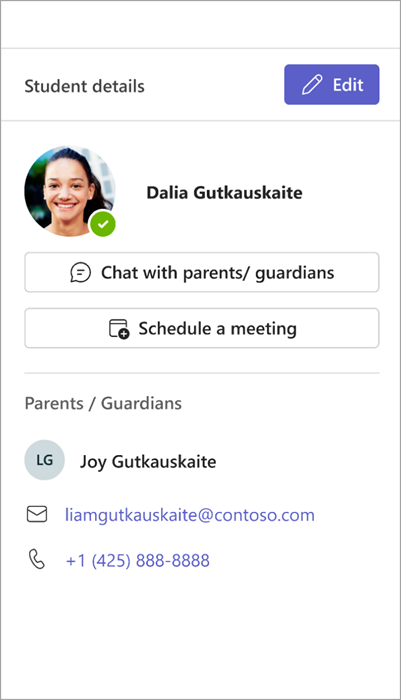
부모/보호자가 보는 내용
Teams에 참가하지 않은 부모/보호자에게 메시지를 보내면 메시지가 포함된 전자 메일과 Teams 채팅에 참가하라는 메시지를 통해 초대를 받게 됩니다.
부모와 보호자의 시작을 돕기 위해 Teams의 교육자와 연결하는 방법에 대한 이 리소스를 공유합니다.
참고: 보호자에게 전송되는 메시지에는 HTML 및 기타 서식 지정 콘텐츠가 없는 메시지의 일반 텍스트만 포함됩니다.